Qanday qilib birinchi sahifani so'zma-so'z yashirish kerak. Word Meritor-da sahifalarni qanday o'chirish mumkin
Ko'pgina foydalanuvchilar so'z sahifalarini raqamlashni olib tashlash juda qiyin. Muammolar soni, sahifa raqami yoki alpining uslubi bilan bog'liq muammolar paydo bo'ladi. Ushbu maqolada biz ba'zi sahifalardagi raqamlarni so'zma-so'z yoki har bir hujjatda qanday olib tashlash kerakligini ko'rib chiqamiz.
Sarlavha sahifasidan raqamni qanday olib tashlash mumkin?
Birinchi sahifaning raqamini olib tashlash uchun, senga kerak:
1. Asosiy menyuda "Qo'shish" bo'limini bosing.
2. Keyin "pastki" ni bosing yoki "Sahifa sarlavhasi".
3. Sozlamalarda barcha raqamlar shablonlari ostida siz variantni tanlashingiz kerak "O'zgarish ...

4. bo'lish asosiy sahifa Raqam yo'q, derazadagi "Shomil" yorlig'ini qo'yishingiz kerak "Birinchi sahifada aniq asoslar."

5. Keyin ipues oynasini yoping - bu bosish uchun "Oyoq derazasini yoping."

Agar siz ikkinchi varaqda 1 raqamini ko'rsatishingiz kerak bo'lsa, shunda sizga kerak bo'ladi sahifani raqamlash hisoblari:
1. Bosmadagi Qo'shish yorlig'ini bosing "Sahifa raqami" Tanlamoq "" Sahifalar raqamlari ... ".

2. Oynada "Format sahifa raqamlari», Blokda "Pagraflash" Siz "bilan boshlang:" 0 "raqamini yozishingiz kerak. Keyinchalik "OK" ni bosing.

Ikkinchi sahifada raqamlarni qanday olib tashlash kerak?
1. Birinchi sahifada kursorning pozitsiyasi.

3. Ushbu parametrdan so'ng, agar birinchi varaqda raqamlar bo'lmasa, u ikkinchi varaqda yo'qoladi, chunki yangi bo'lim boshlanadi va raqamlash uchinchi varaqdan boshlanadi.
Barcha hujjat uchun raqamlashni qanday olib tashlash mumkin?
1. "Qo'shish" bo'limini oching.
2. Subseksiyada "Sahifa raqami" tanlash kerak "Sahifalar raqamlarini o'chiring."
Matnli hujjatlar bilan ishlashda, u ko'pincha raqamlangan sahifalar kerak. Raqamlashtirish sizga quyidagilar jadvalini tuzish va hujjatdagi navigatsiyani soddalashtirishga imkon beradi.
Ichida matn muharriri So'zni raqamlash Sahifalar Qo'shish yorlig'idagi sahifa raqami yordamida kiritilgan. Aksariyat foydalanuvchilar bu haqda bilishadi va odatda u bilan bog'liq muammolar yo'q. Biroq, ba'zida, ma'lum bir hujjatning xususiyatlarini sozlash uchun sahifalarni sonini sozlash uchun birinchi sahifada raqamlarni olib tashlash uchun sozlangan bo'lishi kerak va hammasi bunday vazifani bajarmaydi.
Endi biz shunchaki shunday vazifani ko'rib chiqamiz. Material zamonaviy foydalanuvchilar uchun dolzarb bo'ladi so'z versiyalari. Masalan, 2007, 2010, 2013 va 2016 kabi.
Sahifaning sahifasidan sahifalar sonini olib tashlash uchun, birinchi sahifaning barcha sahifalarida, shu jumladan birinchi sahifada namoyish etilishi mumkin bo'lgan sahifalarni oddiy sahifalarni joylashtiring. Shundan so'ng, "Sahifani markalash" yorlig'iga o'ting. Bu erda siz "sahifa parametrlari" tugmachasining pastki o'ng burchagidagi kichik tugmachani bosishingiz kerak.
Ushbu tugmachani bosgandan so'ng, sahifa sozlamalari oynasi ochildi. Bu erda biz "qog'oz manbai" yorlig'iga boramiz va "Birinchi sahifani oching" variantini yoqamiz.

Shundan so'ng, "Sahifa sozlamalari" oynasini "OK" tugmachasini bosib yoping. Ushbu oddiy manipulyatsiya bilan biz so'z hujjatining birinchi sahifasidan raqamlarni olib tashladik.
Ammo, bitta muhim daqiqaEndi hujjatning birinchi sahifasida joy yo'q, lekin ikkinchi sahifada "2" raqami mavjud. Agar ushbu parametr sizdan qoniqsa, unda siz tugatishingiz mumkin. Agar siz "1" raqamidan boshlash uchun ikkinchi sahifada raqamlashni istasangiz, "Sahifa raqami" sahifasiga o'tishingiz kerak, "Sahifa raqami" sahifasini bosing va "Sahifa raqami" sahifasini bosing va "Sahifa raqami" sahifasini bosing.

Natijada, raqamlash parametrlari bilan kichik oyna paydo bo'ladi. Hujjatning ikkinchi sahifasida "1" raqami "START C" variantini yoqishingiz va "0" qiymatini belgilashingiz kerak.
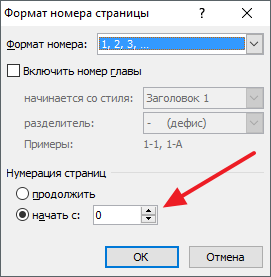
Shunday qilib, ushbu sozlamani saqlab qolgandan so'ng, so'zlarni jihozdan emas, balki sahifalarni raqamlashni boshlaydi. Shunday qilib, ikkinchi sahifada biz kerakli darajada "2", ammo "1" olamiz.
Shuni ta'kidlash kerak bu usul Raqamlarni raqamlash ishlarini faqat so'z hujjatining birinchi sahifasi uchun olib tashlash, lekin agar raqamni raqamlashda bo'lsa, siz ikkita birinchi sahifani yoki undan ko'p narsani qoldirishingiz kerak, bu ishlamaydi. Bunday holda, hujjatni ajratish bilan bo'linishi kerak. Bu qanday amalga oshirilishi mumkinligi haqida o'qishi mumkin.

Barcha tashrif buyuruvchilarga salom! Ushbu maqolada men bitta kichik hiyla haqida gapirib beraman. Siz qanday qilishni o'rganasiz Microsoft Word. Sarlavha sahifasidan raqamni olib tashlang va shu bilan birga hujjatning boshqa barcha sahifalarida raqamlashni saqlang.
Ko'pchilik sizni qabul qilishingiz mumkin deb aytadi sarlavha sahifasi Boshqa hujjatda, unda raqamlash bo'lmaydi. Bu muammoning echimlaridan biridir, ammo bu har doim ham qulay emas. Ba'zan siz tayyor, masalan, diplom diplomini yuborishingiz kerak. Va uni bitta fayl bilan yuborish uchun qulayroq.
Shuningdek, hujjatning ishi va idoralari ishining qoidalari, rasmiy harflar sahifalari ikkinchi sahifada raqamlangan bo'lishi kerak. Xo'sh, bu holda nima qilish kerak? Sahifani sarlavha sahifasidan qanday qilib so'zda olib tashlash mumkin?
Hujjatning birinchi sahifasidan raqamni olib tashlash uchun algoritm
Hujjatda raqamlash yo'q
Agar hujjatingizda raqamlar raqamlari bo'lmasa, siz quyidagi harakatlarni amalga oshirishingiz kerak bo'ladi:
- Matn jamoasiga o'ting muharrir so'zi. yorliq Kiritmoq
"Qo'shish" yorlig'iga o'tish
- Tugmachani bosing Sahifa raqami
Sahifa raqami tugmasi
- Masalan, sahifaning yuqori qismida va hizalanishda (bu holatda - markazda)

Sahifani raqamlash joyi
- Qarama-qarshi elementni belgilang "" va birinchi sahifaning raqami avtomatik ravishda o'chiriladi.

Birinchi sahifada maxsus lolni tanlang
Hujjatda raqamlash allaqachon o'rnatilgan
Hujjatda raqamlash allaqachon mavjud bo'lganda, birinchi sahifaga yo'l olish uchun qayiqqa kirish uchun bir nechta aniqlanmagan harakatlar bo'ladi. Shunday qilib, sarlavha raqamini sarlavha sahifasidan olib tashlash uchun sizga kerak:
- O'ng tugmachani raqamlash va -ni raqamlash tugmachasini bosing va Yuqori taglikni o'zgartiring»
Sahifani o'zgartirish
- Dizayner oynasi paydo bo'ladi, u yana qayerda teskari buyumni belgilash kerak bo'ladi. Birinchi sahifaga maxsus izoh»

Birinchi sahifaga maxsus lolni o'rnatish
- Ammo endi raqam avtomatik ravishda olib tashlanmaydi. Uni mustaqil ravishda olib tashlash kerak. Sahifa raqamidan so'ng shunchaki kursorni sichqonchaning chap tugmachasiga qo'ying va raqamni o'chirish tugmachasini oling Backspace.. Ehtimol, raqamlashni olib tashlash uchun siz 2 yoki 3 marta bosing.
Raqamni o'chirish
- Raqamlash rejimidan chiqish uchun tugmani bosishingiz kerak. Oyoq oynasini yoping Asboblar panelida. Siz shuningdek hujjat matnini ikki marta bosishingiz mumkin.
Pallavha boshining boshidan chiqish
"Sahifani qanday qilib sarlavha sahifasini so'zma-so'z so'zda olib tashlash" savoliga javob berishga umid qilamanmi? Agar sizda biron bir savol bo'lsa, ularga sharhlarda javob beraman.
Tarkib
Microsoft avtomashinamizning mashhur muharriri Sahifa raqamlarini, o'quvchi yoki muallif hujjatdagi kerakli joyni topish osonroq bo'lishi uchun sahifali raqamlarni ishga tushiradi. Ba'zan, fayl talablariga muvofiq raqamlashni olib tashlash kerak, uni so'zning yiliga qarab ajralib turadigan bir necha usul bilan amalga oshirish mumkin.
So'zdagi sahifalarni qanday olib tashlash kerak
Aksariyat hollarda, ish sahifaning umumiy tarkibiga kirmaydigan piyodalar sohasida raqamlanadi. Uchun turli parametrlar Bo'limni sozlash Raqamlar pastki yoki yuqori zonada joylashgan bo'lishi mumkin. Tahrirlash rejimidan izlar bilan ishlash uchun raqamlarni o'chirish osonroq. Buni quyidagicha amalga oshirish mumkin:
- sichqoncha kursori xonaning sichqonchasi;
- sichqonchaning ikki baravarini ikki marta bosing (chapda);
- moviy nuqta chizilgan chiziq va "pastki" yoki "yuqori" yoki "yuqori" yozuvi ko'rinadi.
- shundan so'ng siz tarkibni tahrirlashingiz mumkin.
2007 va undan katta harflardagi sahifalar ikki yo'l bilan olib tashlash mumkin. Birinchisi - "Qo'shish" menyusi bilan. Ushbu mahsulotning kichik bo'limiga borganingizda, siz darhol butun faylni darhol tahrirlash imkoniyatiga ega bo'lasiz, sahifalarni to'lashni to'xtatishga imkon beradi. Ikkinchi usul qo'l bilan tahrirlashni anglatadi. Siz so'z hujjatining biron bir qismiga borishingiz va ish maydonidagi barcha narsalarni o'zgartirishingiz mumkin.
2003 yildagi raqamlarni raqamlash, shuningdek, vositalarga yo'l bir oz farq qiladi. Ushbu versiyada o'zgarish "ko'rinishi" yorlig'i orqali amalga oshiriladi, u erda uchastkalarni tahrirlash uchun joylashgan. Siz raqamlarni tahrirlash rejimidan olib tashlashingiz mumkin, agar siz raqamlashda sichqonchaning tugmachasini ikki marta bossangiz. Asbobni yopgandan so'ng, piyolalarning o'zgarishi kuchga kiradi.
Qanday qilib barcha hujjatlardagi so'z raqamlarini qanday o'chirish kerak
Siz ikkitadan foydalanishingiz mumkin oddiy usulSo'zdagi sahifalarni raqamlashni qanday olib tashlash mumkin. Uni butun fayl uchun qilish osonroq. Birinchi variant uchun:
- Har qanday hujjat raqamiga muvofiq ikki marta bosish.
- DEL yoki Backspace tugmasini bosing.
- Xonalar barcha ishlardan g'oyib bo'ladi.
Agar fayl bir nechta bo'limlarga bo'lingan bo'lsa, unda siz ushbu protsedurani har biri uchun ushlab turishingiz kerak. Raqamlangan varaqlardan tozalash vositasi tahrirlash vositasidir. Buning uchun:
- "Qo'shish" yorlig'iga o'ting.
- "Sahifa raqamlari" ni tanlang.
- Menyuning pastki qismida "Sahifalarni olib tashlash" sahifasini bosing.
Agar siz 2003 dasturining versiyasidan foydalanayotgan bo'lsangiz, unda siz "qo'shing" elementini qidirishingiz kerak, ammo ko'rish yorlig'i. Barcha kerakli harakatlar "qo'lda" bo'lim orqali amalga oshirilishi kerak. Tahrirlash uchun barcha kerakli sozlamalar mavjud. Ikki marta bosish usuli Microdoft Word dasturining barcha versiyalari uchun bir xil darajada ahamiyatga ega, u butun fayldan raqamni o'chiradi.

Sahifani sarlavha sahifasidan qanday o'chirish
Ilmiy yoki badiiy ishlarga bo'lgan ba'zi talablarda hujjatni ikkinchi varaqdan hisoblashni boshlash kerak. Siz ushbu variantlardan foydalanishingiz mumkin, birinchi sahifada raqamni qanday o'chirish mumkin hujjat so'zi.. Quyida buni muharrirning 2010 yil uchun qanday qilish kerak bo'ladi. Ko'rsatmalar:
- Cheets tarkibidagi varaqlarni sanashni boshlash uchun faylni oching.
- Yuqoridagi menyuning asboblar panelidagi "qo'shing" yorlig'ini toping.
- Sahifaning raqamini bosing.
- Satr raqamlari paydo bo'lgan joyda (pastda, yuqorida) o'rnatadigan joyda deraza ochiladi. Har qanday variantni tanlang.
- Keyingi raqamlash turini tanlashingiz kerak bo'ladi.
- Raqamlar butun faylda darhol ko'rinadi va endi raqamni varaqdan bir raqamni olib tashlash kerak bo'ladi.
- Menyuda panelning yuqori qismida "Asarlar bilan ishlash" elementini toping va "Dizayner" bo'limini bosing.
- "Birinchi sahifa uchun maxsus" chiziq oldida qushni to'xtating.
- Faylning boshiga o'ting, yuqoriga "birinchi sahifaning yuqori izi" nomi yuqoriga tushdi.
- Raqamni ta'kidlash va o'chirish.

Qanday qilib ma'lum bir sahifaga raqamga raqamga olib tashlash kerak
Ba'zida faylning yana bir qismi raqamlangan bo'lishi uchun buni amalga oshirish kerak. Buning uchun siz bir yoki bir nechta joylarda so'zdagi sahifalarni raqamlashni olib tashlashingizni bilishingiz kerak. Tayyorlash uchun bir nechta choralar ko'rish kerak bo'ladi. Raqamni faqat bitta joyda olib tashlash uchun:
- SMS-xabardan oldin, raqamlash kerak bo'lmagan joyda siz bo'lim bo'linmasini o'rnatishingiz kerak.
- Oldingi varaq oxirida kursorni to'xtating.
- "Qo'shish" bo'limini bosing, "RIP" ni bosing.
- Ko'rinib turibdiki, "Yangi sahifada" va "Keyingi sahifadan" ni yoqing.
- Kursor raqamni raqamlash kerak bo'lmagan matnni o'rnatadi.
- Fayl menyusini bosing va "Parametrlar ..." satrini tanlang.
- Qog'oz manbasini bosing.
- "Birinchi sahifa" elementini toping va qarama-qarshi katakchani tekshiring. U tanlangan matn bo'limidagi raqamni olib tashlaydi.
Ushbu usul matn davomida kerakli miqdordan foydalanish mumkin. Agar kerak bo'lsa, raqamlar darhol faylning ikkita varaqidan g'oyib bo'ldi, so'ngra muharriri "0" deb yozmaydi va maydonni bo'sh qoldiradi. Shunday qilib, fayldan ikkita varaq paydo bo'ladi. Qulaylik uchun zarur parametrlarni faylda ishning boshida to'g'ri ishlashi va minimal miqdordagi xatolar bo'lganligi uchun kerakli sozlamalarni bajarish yaxshiroqdir.
 Global atributlar atributlari HTML5
Global atributlar atributlari HTML5 JSONga JSON TXT faylida nima
JSONga JSON TXT faylida nima Oddiy iboralar (RejExp ob'ekti) Shaklni muntazam ravishda JavaScript-dagi iboralarni tekshiring
Oddiy iboralar (RejExp ob'ekti) Shaklni muntazam ravishda JavaScript-dagi iboralarni tekshiring